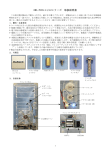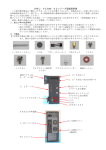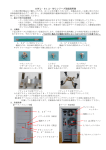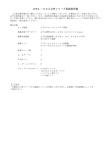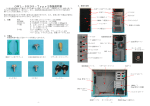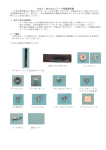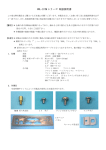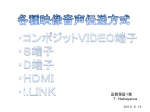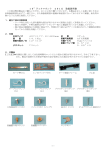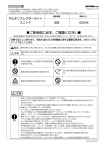Download OWL-PCC9シリーズ取扱説明書
Transcript
OWL-PCC9シリーズ取扱説明書 この度は弊社製品をご購入いただき、まことに有り難うございます。本製品を正しくお使い頂くために 本取扱説明書を必ずご一読下さい。また取扱説明書の裏側が保証書になっておりますので破損、紛失等の 無いように大切に保管して下さい。 1.組立て時の注意事項 ・ケース内には尖った所や鋭利な部分が有りますので怪我に注意して作業を行ってください。 ・組立て作業中、不明な箇所はサポートセンター宛てに確認を行ってから実施して下さい。 ・電子部品は静電気に大変弱い部品です。作業を行う前に必ずアースを取るなどして静電気対策を 行ってから作業を実施して下さい。 ★添付のACケーブルは本製品専用のケーブルとなっておりますので、他の製品へのご利用はお控えください。 2.付属品 【ご注意】付属品に関しましては生産時期やロットにより変わる場合が有りますので、予めご了承下さい。 また、製品の改善のため形状や取付方法が変更になる場合が有りますのでご注意下さい。 I/Oスロットカバー ゴム足(取付け済) 六角スタッド P4ブラケット固定用 ミリネジ 絶縁ワッシャー ミリネジ インチネジ CD-ROMベイ システムパネル パワースイッチ パワーLED 5.25”ベイ リセットスイッチ アクセスLED 3.5”ベイ 3.5”ベイ (扉付) 3.5”ベイ(扉付) フロントアクセスポート IEEE1394 USBポート マイク ヘッドフォン 電源ユニット 5 .2 5” ベイ I/Oバック パネル 12cm 排気ファン 3.5”ベイ 3.5”HDD ベイ PCIスロット 12cm吸気ファン(オプション) サイドパネル部分 フィルター付パッシブダクト 3.サイドパネルの取り外し方 本製品では正面から見て左側がサムスクリュー(ローレットネジ)固定を採用したイージーアクセスに なっており、右側のサイドパネルは通常のネジによる固定となっております。 ①背面のローレットネジを 2カ所取り外します。 ②背面側にラッチが外れるまで 引きます。 ③パネルを横に取り外します。 【ご注意】 横に取り外す場合、ツメを 変形させないようにご注意下さい ④反対側のサイドパネルを 固定しているネジを外します。 ⑤パネルをラッチが外れるまで 引き出し、横に取り外します。 4.フロントパネルの取り外し方 本製品にドライブを接続する場合や、前面の吸気ファンを交換する場合はフロントパネルを 取り外す必要が有ります。フロントアクセスポート接続ケーブル/システムパネルケーブルが接続されて おりますのでフロントパネルの取り扱いには十分ご注意下さい。 【ご注意】★初期状態ではツメが固いため、取り外しにくくなっておりますのでご注意下さい。 ★断線や破損の可能性が有りますのでパネルを取り外した後、ケーブル類を無理に 引き出さないで下さい。 ①パネル下部の隙間に手を 掛けます。 ②本体をしっかり固定してパネル 下部を手前に引きます。 ③ケーブル類に注意しながら パネルを外します。 5.3.5”FDDの取付方 本製品には3.5”FDDを装備出来るベイが2ベイ装備されており、片方のベイには専用のアクリル 扉が取り付けられております。アクリル扉付のベイをご利用になる場合は、シャーシ付属のマスクプレート を取り外す必要が有りますのでご注意下さい。 ①マスクプレートに+又は-ドライバーを 差込上下にねじりながら外します。 ④付属のミリネジで 固定します。 ⑤片側2カ所を固定 します。 ②ドライブを水平に挿入 します。 ③アクリル扉と干渉しない 位置に設定します。 ⑥反対側も同様に2カ所 固定します。 6.3.5”HDDの取付方(1) 本製品では3.5”FDDベイの下部に3.5”HDDを取り付けることが可能です。 また、HDDを取り付ける前にドライブのマスター/スレーブの設定を必ず行って下さい。 【ご注意】ドライブは精密製品ですので静電気対策及び振動・衝撃等を与えないように十分ご注意下さい。 ①ドライブのコネクタ側を 手前にして希望するベイに 挿入します。 ②付属のインチネジでドライブを 側面から固定します。 ③片側2カ所、左右合計で 4カ所を固定します。 7.5.25”ドライブの取付方 本製品の扉付5.25”ベイは光学ドライブ専用となっておりますので、それ以外でのご利用は 保証対象外となりますので予めご注意下さい。また、使用するドライブによってはフロントパネルの イジェクトボタンが合わない場合が有りますのでご注意下さい。 【ご注意】●イジェクトボタン等が合わない場合、通常の5.25”ベイをご利用下さい。 ●ドライブ取付前にフロントパネルの取り外し、フロントパネルのマスクベゼルの取り外し等を 行って下さい。 ①ドライブを水平に 挿入します。 ②ドライブをシャーシ面まで 挿入します。 ③パネルを取付、 ④付属のミリネジで ドライブをパネルに ドライブを固定し 合わせます。 ます。 *シャーシに付属のマスクプレートを取り外す場合は+又は-ドライバーで 上下にねじるようにして取り外して下さい。 *ドライブを取り付ける場合、ドライブの「マスター/スレーブ」設定を 必ず行って下さい。 ⑤片側2カ所、左右合計で 4カ所固定します。 8.マザーボードの取付 本製品ではATXサイズ(305×244)のマザーボードを搭載することが出来ます。取付に関しては 付属の六角スペーサー(真鍮製)を使用して取り付けます。また、製品には絶縁ワッシャーが付属して おりますが使用に関してはマザーボードのマニュアルを参照して下さい。 【ご注意】●マザーボードやアドオンカードを扱う場合、静電気対策を十分に行ってから実施して下さい。 ●不必要なスペーサーは絶対に取り付けないで下さい、ショート等を招きマザーボードに 重大な故障を起こす場合が有ります。 ①マザーボードの固定穴に 合わせてスペーサーを 取り付けます。 ④ネジを固定する場合 対角線上を締めていきます。 ②I/Oバックパネルにコネクタ類を 合わせながらマザーボードを 入れます。 ③付属のミリネジで固定します。 ⑤I/Oバックパネルに正しく各種コネクタが 出ていることを確認します。 9.システムパネルケーブルに関して フロントパネルに装備されているスイッチ・LEDの説明を行います。 接続先に関しては、ご利用のマザーボードマニュアルを参照して下さい。 ●パワーLEDコネクタ ●アクセスLED 電源ユニットの電源 +:赤色 コネクタに接続します。 -:グランド アクセスLED、パワースイッチ、 リセットスイッチを接続した例 ●パワースイッチ 極性無し ●リセットスイッチ 極性無し パワーLEDは電源コネクタに接続します。 パスケーブルになっておりますのでメスコネクタは 他の機器で使用可能です。 10.フロントパネルアクセスポートに関して 本製品のフロントパネルにはUSBポート×2、IEEE1394ポート×1、ヘッドフォン端子、 マイク端子がそれぞれ装備されております。 【ご注意】接続の際にはマザーボード付属のマニュアルを確認して接続して下さい。 また、ボード上に接続ピンヘッダーが無い場合はフロントアクセスポートの一部又は全部が 使用できませんのでご注意下さい。 ●4ピン・ピンヘッダー側に接続します。 ●5ピン・ピンヘッダー側に接続します。 ●オーディオコネクタに接続します。 (Intel 仕様オーディオピンヘッダー用) ●IEEE1394コネクタに接続します。 (Intel 仕様 IEEE1394 ピンヘッダー用) 11.ファンの交換に関して 本製品には12cmファンが1個装備されております。ファンの交換やメンテナンスを行う場合下記の 要領でファンを交換することが出来ます。 【ご注意】●冷却性能を保つため定期的にファンのメンテナンスを実施して下さい。 (ホコリ除去等) ●故障の原因となりますのでファンの中心部を押したり、羽を指で回したりしないで下さい。 【取り外し】 ①4カ所のタッピングビスを 確認します。 ②+ドライバーでタッピングビスを ③最後のビスを外す場合は 取り外します。 ファンを押さえながら外し ます。 【取付】 ①ファンの向きを確認します。 ②ファンを手で保持しながら タッピングビスで固定します。 ③必ず対角線上でビスを 締めます。 12.電源ユニットの取り外し 本製品にはATX規格の電源ユニットを搭載することが可能です(電源搭載モデルでは搭載済み) 。 電源の不具合や、メンテナンスのために電源ユニットを取り外す場合は下記の手順に従って取り外しを 行って下さい。 ①4カ所の固定ネジを確認します。 ②固定ネジを対角線上に外します。③必ず電源ユニットに手を 添えて固定ネジを外します。 *電源ユニットの作業を行う場合は、必ず電源コンセントを 抜いてから作業を行って下さい。 *ケース内部には鋭い突起部分が有りますので作業には十分注意して 行って下さい。 ④電源ケーブル類をひとまとめにして 他のパーツに注意しながら取り外します。 13.パッシブダクト 本製品はサイドパネルに、長さ可変式のパッシブダクトを装備しております。 ご利用になる、CPUクーラーの高さに合わせてダクトを調整することが可能です。 ケース外側開口部(フィルター付) ケース内部側 14.電源コネクタ各種説明 電源ユニットには各種電源ケーブルが有ります。 ①マザーボード用 20ピン電源コネクタ。 ②各ドライブ等用 ③FDD等用 4ピンペリフェラル電源コネクタ。 4ピン電源コネクタ。 ④AUX電源コネクタ マザーボード用の補助 電源コネクタ。 ⑤ATX12V電源コネクタ Pentium4CPU 搭載M/Bで 使用。 ⑥電源ファンパルスセンサー コネクター 電源ファンの回転数をモニタ する場合に使用します。 【ご注意】電源ファンパルスセンサーコネクタはマザーボード上にファンコネクタが有る場合にご利用 下さい。接続しない場合でも電源の使用に関しては問題は有りません。 パソコンケースで困ったときは? パソコンケース組立て時にご不明な点が有り下記の問題点と同じ場合は、該当致します項目を ご確認願います。 Q:電源が入らない。 A:①電源ケーブルを奥まで接続していますか?電源タップを使用している場合はタップの 確認をして下さい。 ②電源ユニットにスイッチがある場合は、スイッチの確認をして下さい。「○」が OFF で 「-」ON になります。 ③パソコン本体にあるパワースイッチコネクタをマザーボード上の正しい位置に接続していますか?。 Q:電源は入るが画面に映像が映らない。 A:①モニターの電源を「オン」にしていますか? ②パソコン本体に接続する VGA ケーブルを間違えた場所に接続していませんか? ③「ビープ」音が鳴っている場合は、周辺機器(CPU・ M/B・メモリー等)に異常が発生していますので 周辺機器をご確認して下さい。 Q:ケースに搭載されている LED やスイッチ類の配線方法が良く分かりません。 A:各スイッチ類には極性が有りませんので、どちら向きに接続しても問題はありません。 LED には極性があります。弊社の付属ケーブルでは「白又は黒」がマイナス(GND)側になります。 また、フロントにUSBポートが付属している場合、その付属ケーブルはマザーボード上のUSB ピンヘッダーに接続して下さい。信号名はマザーボードメーカーにより名称が異なりますので マザーボード付属のマニュアルにてご確認願います。 Q:ケースに搭載されている電源を交換することは可能ですか? A:ATX 規格の電源はメーカー問わず規格で統一されていますので交換をすることは可能です。 ただし、ATX12V Ver1.3 からは-5Vの電源ラインが削除されておりますので型番の古いマザー ボード等では正常に動作しない場合が有りますのでご注意ください。(ISAバス搭載M/B等) Q:マザーボードの取付け位置が合わない。 A:マザーボードは背面の I/O パネル部分を先に差込み、所定の穴位置に合わせます。ネジで固定する 場合は、最初の1本目から本締めすると2本目からのネジ位置が合わなくなるので全てのネジを 仮止めしてから本締めを行って下さい。また、ネジは対角線上に固定をして下さい。 Q:FDD や HDD を固定するネジは? A:通常、FDD や CD-ROM を固定するネジはミリネジを使用します(ねじ山の間隔が狭いネジ)。 また、HDD を固定する場合はインチネジを使用します(ねじ山の間隔が広いネジ)。 * HDD や CD-ROM にネジが付属されている場合は、その専用ネジを使用して下さい。 Q:マザーボードの I/O パネルとケースの I/O パネルの形状が異なります。 A:ケースに搭載されている I/O バックパネルは取外すことが可能です。上下ツメで固定されているので 上下の部分をマイナスドライバー等で軽く押し交換をして下さい。また、板金などのエッジ部分に 鋭い部分が有りますので交換の時は、ケガをしないよう十分注意して作業を実施して下さい。 Q:PCI 拡張スロット全てに拡張カードを接続しても OK ですか? A:システムが不安定になる場合が多いので、AGP カードを差す下にある PCI バスと一番下にある PCI I バスにはなるべくカードを接続しないほうが良いと思います。 Q:マザーボードの FAN ソケットが少なくてケースに搭載されている FAN を使用する事が出来ません。 A:FAN ソケットが少ない場合は、DOS/V パーツ専門店にて電源から供給し FAN を回すことが出来る 変換ケーブルが発売をされているので別途、購入し使用して下さい。弊社にて取扱いをしている FAN 変換ケーブルの型番は「CBL-CL4」になります。 Q:ケースに付属していた部品を紛失してしまいました。パーツを購入することは可能ですか? A:保守パーツを購入することは可能です。ただし数に限りがございますので場合によっては保守パーツを 購入することが出来ない場合もございますので何卒ご了承ください。 (保証書の確認が必要になります) また、ケースに関しましてご不明な点がありましたら弊社サポートセンター迄ご連絡をお願い致します。